過去のほとんどのビデオは標準画質で撮影されました。 解像度が低いものもあります。 技術の急速な進歩により、SDは十分ではありません。 テレビやモニターは、非常にクリアな視覚品質で進歩しています。
だからこそ、 SDをHDに変換 品質。 これにより、ファイルサイズが大きくなります。 しかし、もちろん、それはまた、より良い視覚的品質のビデオをもたらすでしょう。 現在は高解像度(HD)が標準となっており、今後4Kが標準になっても驚かない。 4Kに興味がある場合は、リンク先の記事をクリックしてください。 4Kビデオを変換するツール.
そのため、私たちはあなたを助けるためにここにいます。 私たちの記事では、SDをHDに数分で変換する方法を説明します。 ビデオの解像度を上げるには、ここで説明するいくつかの方法を使用します。 次に、SDをHDに変換するのに役立つオンラインツールで終わります。
目次: パート1。ビデオの解像度を上げるにはどうすればよいですか?パート2。品質を損なうことなくSDからHDに変更するにはどうすればよいですか?パート3。SDをHDオンラインに変換する方法は?
パート1。ビデオの解像度を上げるにはどうすればよいですか?
あなたの多くはSDをHDに変換したいかもしれません。 しかし、それは可能ですか? 幸い、これを行うために実装できる手法があります。 この記事では、最初に標準解像度(SD)と高解像度(HD)について説明します。
モニター、テレビ、ビデオなどにはさまざまな種類の解像度があります。 最も一般的なのはSD、HD、 UHD。 これらは通常、水平方向のピクセルを垂直方向のピクセルで参照します。 そのため、たとえば1280 x720が表示されます。
標準の定義は、HDまたはUHDではないものを指します。 それらは、より低い視覚品質、より小さなファイルサイズ、およびより低いビットレートを持っています。 ただし、SDビデオは、インターネット接続が遅い人には最適です。 ビットレートが低いため、(高解像度のビデオとは対照的に)バフが少なくスムーズにストリーミングされます。 通常、標準解像度は480pを指します。 つまり、垂直方向に480ピクセルのピクセルは、一般にSDビデオと呼ばれます。
高解像度(HD)ビデオは高品質です。 現時点では、ほとんどのモニターやテレビではっきりと鮮明に見えます。 一般的に、HDは720ピクセルのものを指します。 通常、それらは720ピクセル以上(ただしUHD未満)を指します。
したがって、SDをHDに変換する場合は、実際にはファイルサイズを大きくしていることになります。 さらに、ビデオをより鮮明に、より鮮明にしています。 そのため、さまざまな方法で可能です。 それらのいくつかには、次の手法が含まれています。
ビデオファイル形式コンバーターの使用
通常、ファイルタイプコンバーターを使用している場合は、ビデオを強化することもできます。 そのため、これらを使用して、ビデオをある形式から別の形式に変換し、解像度を上げることもできます。 推奨されるビデオファイル形式コンバーターはiMyMacビデオコンバーターです。 これについては、この記事の後半のセクションで詳しく説明します。
ビデオ解像度コンバーターの使用
ビデオ解像度コンバーターの使用も可能です。 これは、ビデオファイル形式のコンバーターとは異なります。 ファイル形式は変換されませんが、ビデオをある解像度から次の解像度にアップスケールできます。 それらは、オンラインのWebベースのツールまたはオフラインのソフトウェアの両方にすることができます。
ビデオエディタの使用
ビデオの解像度を上げるもう1つの方法は、本格的なビデオエディタを使用することです。 これを行うソフトウェアはたくさんあります。 たとえば、アドビ製品は、高級な解像度であなたを助けることができます。 Pinnacle Studio Proは、これを行うためのもう1つのビデオエディターです。
実際、SDをHDに変換するために使用できるこれらの3つのタイプのツールの間に明確な描写はありません。 たとえば、iMyMac Video Converterは変換ツールです。 ただし、ビデオの編集やアップスケールにも使用できます。 そのため、1のツールにビデオをアップスケールする機能がある場合とない場合があります。 ツールには、購入する前にSDからHDに変換する機能があることを知っておくことが重要です。
パート2。品質を損なうことなくSDからHDに変更するにはどうすればよいですか?
では、品質を損なうことなくSDをHDに変換するにはどうすればよいでしょうか。 これは、適切なツールを使用して実行できます(上記で説明したように)。 しかし、実際にどのようにして適切なツールを見つけるのでしょうか。 幸いなことに、私たちはあなたを助けるためにここにいます iMyMacビデオコンバーター.
私たちが話しているソフトウェアは、SDをHDにアップスケールまたは変換するのに役立つ素晴らしいツールです。 これは実際には、解像度を上げる機能が追加されたコンバーターです。 このツールは、ハードウェアアクセラレーションテクノロジーを利用して、プロセスのアップスケーリングと変換を高速化するのにも役立ちます。 サポートされているグラフィックカードには、AMD、NVIDIA CUDA、Intel HDグラフィックス、およびNVENCが含まれます。
iMyMac Video Converterには、いじくり回すことができる多くの機能があります。 たとえば、何百ものファイルタイプ(オーディオとビデオ)をある形式から別の形式に変換できます。 変換できるものにもサイズ制限はありません。
さらに、それはあなたのビデオファイルを改善するためのビデオ編集機能を持っています。 たとえば、トリミング、トリミング、カット、または ビデオを回転させる。 さらに、字幕、透かし、ビデオエフェクト、およびオーディオクリップを追加できます。
したがって、iMyMacを使用してSDをHDに変換する手順は次のとおりです。
ステップ01.使用するiMyMacビデオコンバーターをダウンロードする
- まず、iMyMac 動画変換を無料ダウンロードして起動します。
- 予め、右のパネルで出力先とファイル名を設定できます。
ステップ02。ファイルを追加する
- 左パネルの赤いボタンをクリックして、変換したいSDファイルを追加します。
- または、ドラッグ&ドロップするだけで、SDファイルを追加します。

ステップ03.必要な設定に変更する
- そして、必要なすべての変更を加えることです。 たとえば、MKVファイルがある場合は、MP4に変更することをお勧めします。 もちろん、出力形式としてHD解像度を選択していることを確認することを忘れないでください。
- 次に、必要に応じて編集します。 透かしの追加、字幕の追加、トリミング、回転などが可能です。

ステップ04.宛先フォルダーを選択して変換する
- 最後は、SDをHDに変換するには、[変換]をクリックします。
- その後、変換またはアップスケーリングプロセスが完了するのを待ちます。ファイルは、前に選択した保存済みフォルダーにあります。

パート3。SDをHDオンラインに変換する方法は?
SDをHDにオフラインで変換する方法を説明したので、オンラインで変換する方法を説明します。 私たちは仕事を支援するためにさまざまなオンラインツールを使用します。 オンラインツールの問題はデータのプライバシーです。 彼らが実際にアップロードされたファイルを削除しているかどうかはわかりません。 もう50つの問題は、サーバーが原因でサイズに制限があることです。 場合によっては、50MBまたは100MBしかアップスケールできません。
それでも、SDをHDに変換するためのオンラインツールのいくつかを以下に示します。
ツール01.オンラインビデオコンバーター
このサービスを使用すると、SDをHDやその他の解像度に変換できます。 サポートされている解像度には、240p、360p、480p、720p、および1080pが含まれます。 その他の機能には、オーディオ品質の変更が含まれます。 拡大したいビデオのセクションをクリップすることもできます。 これはオンラインツールであるため、制限があります。 たとえば、単一のファイル(一度に複数のファイルではない)の変換のみが許可されます。 サイズにも制限があります。
SDをHDに変換するためにオンラインビデオコンバーターを使用する手順は次のとおりです。
- ウェブサイトを訪問。 Webサイトにアクセスします。
- 追加ファイル。 SDをHDに変換するには、[メディアの追加]ボタンをクリックしてファイルを追加します。 ファイルを見つけて、[開く]をクリックします。
- 解像度を設定します。 必要なHD解像度を選択します。 必要に応じて、オーディオ品質とクリップを変更することもできます。
- 高級解像度。 これで、[変換]ボタンをクリックして解像度を上げることができます。
- 最後に、アップスケールされたビデオファイルをダウンロードします。
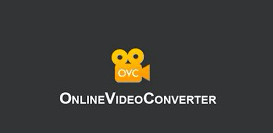
ツール02:オンライン変換
次のツールでは、Web上でSDをHDに変換することもできます。 50以上のビデオフォーマットが入力ファイルとしてサポートされています。 解像度の変更は、必要なピクセル数を選択することで実行できます。 さらに、さまざまなビデオおよびオーディオ設定の変更が可能です。
オンライン変換を使用してSDをHDに変換する手順は次のとおりです。
- Webサイトに移動します。 オンライン変換のウェブサイトにアクセスしてください。
- 入力ファイル。 次のステップは、Webサイトの[ファイルの選択]をクリックしてファイルを追加することです。 または、GoogleドライブまたはDropboxを使用してアップロードできます。 別の方法は、URLを追加することです。
- 必要な設定を選択します。 必要な設定を選択することもできます。 HDビデオのピクセル数を選択して、SDをHDに変換します。
- 最後のステップは、[変換の開始]をクリックしてファイルを変換することです。
ツール03:FreeConvert
FreeConvertは、アプリケーションをインストールせずにSDをHDに変換するのに役立ちます。 入力用に60を超えるフォーマットがサポートされています。 さらに、追加された機能には、高度なオーディオ設定とビデオ設定への変更が含まれます。 アスペクト比の選択、ビデオコーデックの変更、ビデオピクセルのトリミングなどを行うことができます。
FreeConvertを使用して標準解像度のビデオを高解像度に変換する手順は次のとおりです。
- そのウェブサイトをご覧ください。 あなたのブラウザで彼らのウェブサイトを立ち上げるためにfreeconvert.comにアクセスしてください。
- 追加ファイル。 次に、[ファイルの選択]ボタンをクリックして、ビデオファイルをアップロードします。
- 必要な設定に変更します。 詳細オプションのウィンドウをポップするには、歯車のようなアイコンをクリックします。 このパートでは、ビデオの解像度、アスペクト比、および画面サイズを選択できます。
- さまざまなファイルタイプに変換することを選択できます。 最も推奨されるのはMP4です。
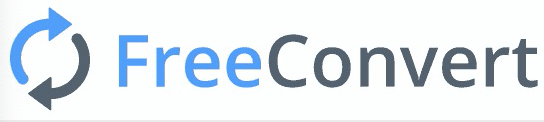
ツール04:ビデオをオンラインで変換する
SDをHDに変換する4番目のツールは、Convert VideoOnlineです。 解像度、ファイル形式、ファイルサイズを選択するために使用できます。 誰でも理解できるシンプルなサイトです。 初心者に最適ですが、高度な編集者がすばやく解決するために使用することもできます。
Convert Video Onlineを使用する手順は次のとおりです。
- ウェブサイトにアクセスします。 Convert-Video-Online.comのブラウザを使用してWebサイトにアクセスします。
- 追加ファイル。 ファイルを追加するには、[ファイルを開く]ボタンをクリックします。 クラウドストレージプラットフォームから取得したり、URLリンクを追加したりすることもできます。
- 編集の設定。 ご希望の解像度を選択してください。
- [変換]ボタンをクリックして、ファイルをダウンロードします。
ツール05:オンラインコンバーター
オンラインコンバーターのWebサイトを使用して、SDをHDに変換できます。 これは、ビデオのアスペクト比と解像度を変更するのに役立ちます。 このオンラインベースのプラットフォームを使用して、メディアファイルのサイズを変更することもできます。 理解や把握は簡単です。 これを使用する手順は次のとおりです。
- そのウェブサイトをご覧ください。
- 追加ファイル。 [ソース]をクリックして、ローカルドライブからファイルを追加できます。 必要に応じてURLを貼り付けることもできます。
- 解像度を選択します。 お好みのアスペクト比、幅、高さなどをお選びください。
- [サイズ変更]をクリックして変換します。 変換プロセスが完了するのを待ちます。
- 最後のステップは、アップスケールされたビデオをローカルハードドライブに保存するために[今すぐダウンロード]ボタンをクリックすることです。
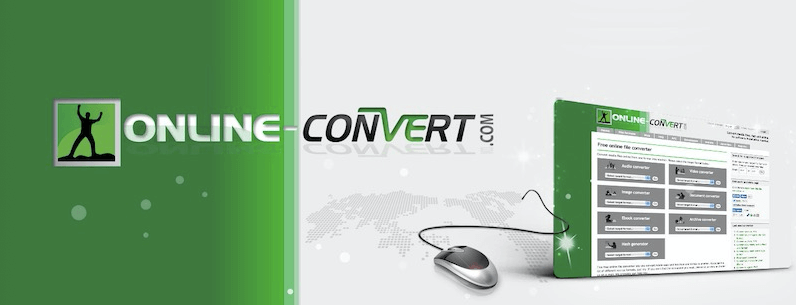
この記事では、SDをHDに変換する方法について説明しました。 これは、オンラインおよびオフラインのツールを介して実行できます。 品質を損なうことがないため、使用するのに最適なソフトウェアはiMyMac Video Converterです。 さらに、サイズの制限はありません。
iMyMacは、iMyMac.jpで購入できます。 実際には、無料トライアルを取得してテストすることもできます。 これを使用して、ビデオの編集、メディアファイルのアップスケール、およびあるファイルタイプから次のファイルタイプへの変換を行うことができます。 今日iMyMacを入手して、メディア愛好家になりましょう!




